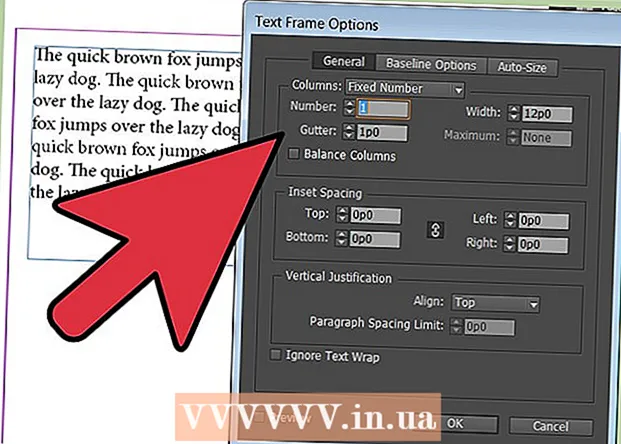Avtor:
Eugene Taylor
Datum Ustvarjanja:
8 Avgust 2021
Datum Posodobitve:
1 Julij. 2024

Vsebina
- Stopati
- Del 1 od 2: Omogočite lokacijske storitve
- 2. del 2: Odpravljanje težav z lokacijskimi storitvami
V tem članku boste izvedeli, kako omogočiti aplikacijam v iPhonu dostop do vaše trenutne lokacije, tako da boste dobili natančne informacije glede na svojo lokacijo.
Stopati
Del 1 od 2: Omogočite lokacijske storitve
 V iPhonu odprite aplikacijo Nastavitve. To je aplikacija s sivo ikono zobnika, običajno na začetnem zaslonu ali v mapi, imenovani »Utilities«.
V iPhonu odprite aplikacijo Nastavitve. To je aplikacija s sivo ikono zobnika, običajno na začetnem zaslonu ali v mapi, imenovani »Utilities«. - Če ne najdete aplikacije »Nastavitve«, povlecite navzdol po začetnem zaslonu in v iskalno vrstico vnesite »Nastavitve«.
 Dotaknite se Zasebnost. To je na dnu tretjega bloka z možnostmi.
Dotaknite se Zasebnost. To je na dnu tretjega bloka z možnostmi.  Tapnite Lokacijske storitve. To vas bo pripeljalo do menija, kjer lahko prilagodite lokacijske storitve.
Tapnite Lokacijske storitve. To vas bo pripeljalo do menija, kjer lahko prilagodite lokacijske storitve.  Potisnite gumb poleg Lokacijske storitve v desno, da je vklopljen. Zdaj se bo prikazal seznam aplikacij.
Potisnite gumb poleg Lokacijske storitve v desno, da je vklopljen. Zdaj se bo prikazal seznam aplikacij. - Če gumba ne morete potisniti, je lahko v meniju »Omejitve« lokacijske storitve izklopljena. Za več podrobnosti o tem preberite naslednji razdelek.
 Tapnite aplikacijo, da nastavite nastavitve. Ko tapnete aplikacijo na seznamu, boste videli različne možnosti, ki so na voljo za lokacijske storitve s to aplikacijo.
Tapnite aplikacijo, da nastavite nastavitve. Ko tapnete aplikacijo na seznamu, boste videli različne možnosti, ki so na voljo za lokacijske storitve s to aplikacijo. - Izberite »Nikoli«, da v tej aplikaciji v celoti izklopite lokacijske storitve.
- Izberite »Pri uporabi aplikacije«, če želite lokacijske storitve omejiti na čas, ko je ta aplikacija odprta in aktivna.
- Izberite "Vedno", da vedno omogočite lokacijske storitve. To je mogoče le pri nekaterih aplikacijah, ki se vedno izvajajo v ozadju, na primer Google Zemljevidi.
2. del 2: Odpravljanje težav z lokacijskimi storitvami
 Odprite aplikacijo Nastavitve. Če lokacijskih storitev ne morete vklopiti, je bila morda izklopljena v meniju »Omejitve«. To lahko spremenite v meniju Nastavitve.
Odprite aplikacijo Nastavitve. Če lokacijskih storitev ne morete vklopiti, je bila morda izklopljena v meniju »Omejitve«. To lahko spremenite v meniju Nastavitve.  Izberite Splošno. To boste našli v tretjem bloku z možnostmi.
Izberite Splošno. To boste našli v tretjem bloku z možnostmi.  Dotaknite se Omejitve. Če so določene nekatere omejitve, boste morali vnesti kodo za omejitve.
Dotaknite se Omejitve. Če so določene nekatere omejitve, boste morali vnesti kodo za omejitve. - Če ne poznate svoje omejitvene kode, poskusite 1111 ali 0000.
- Če ste pozabili omejitveno kodo, boste morali napravo iOS obnoviti tako, da jo ponastavite prek iTunes. Preberite ta članek, če želite izvedeti, kako. Pred obnovitvijo naprave varnostno kopirajte pomembne podatke.
 Pomaknite se navzdol in tapnite Lokacijske storitve. To boste našli pod naslovom "Zasebnost".
Pomaknite se navzdol in tapnite Lokacijske storitve. To boste našli pod naslovom "Zasebnost".  Izberite Dovoli spremembe. S tem boste vklopili lokacijske storitve.
Izberite Dovoli spremembe. S tem boste vklopili lokacijske storitve.  Potisnite gumb poleg Lokacijske storitve v desno, tako da je vklopljen. To boste našli neposredno pod možnostjo "Dovoli spremembe".
Potisnite gumb poleg Lokacijske storitve v desno, tako da je vklopljen. To boste našli neposredno pod možnostjo "Dovoli spremembe".